有多少人会使用 iOS 自带的备忘录?虽然这个功能并不起眼,且苹果一直以来的每一次更新都没有把它当做重点来介绍,但是经过这么多年的迭代后,iOS 备忘录早已不是那个仅能打打字的备忘录了。
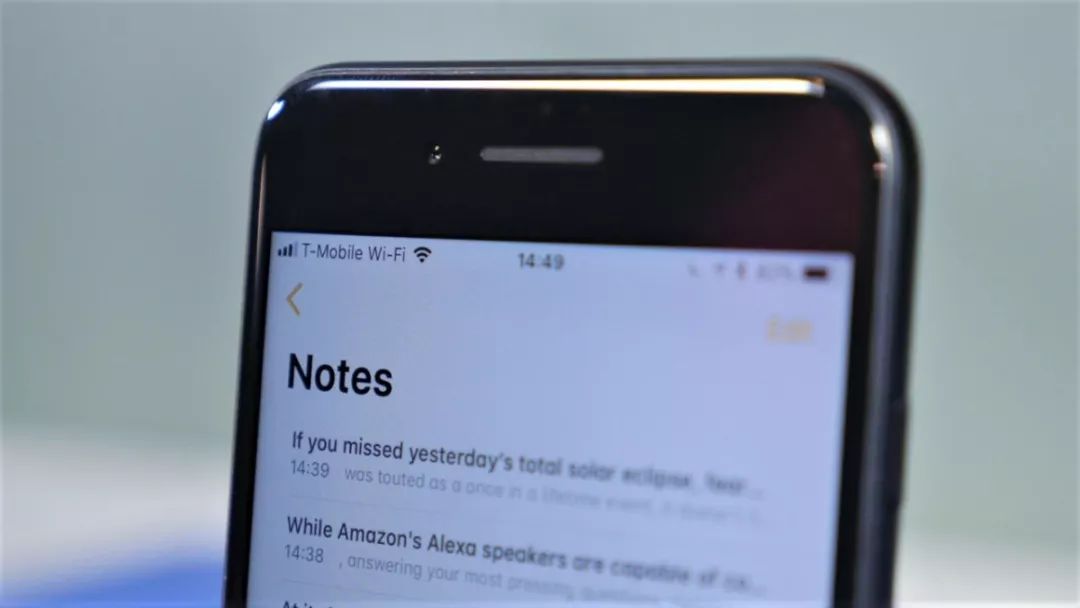
早在 iOS 11 中,苹果就为备忘录来了次更新,加入了不少新功能,当中就包括今天要介绍的制表。
如何添加表格?
创建备忘录后,在输入状态下点击键盘上方如图所示的「表格」按钮即可创建出一个初始的 2x2 表格。
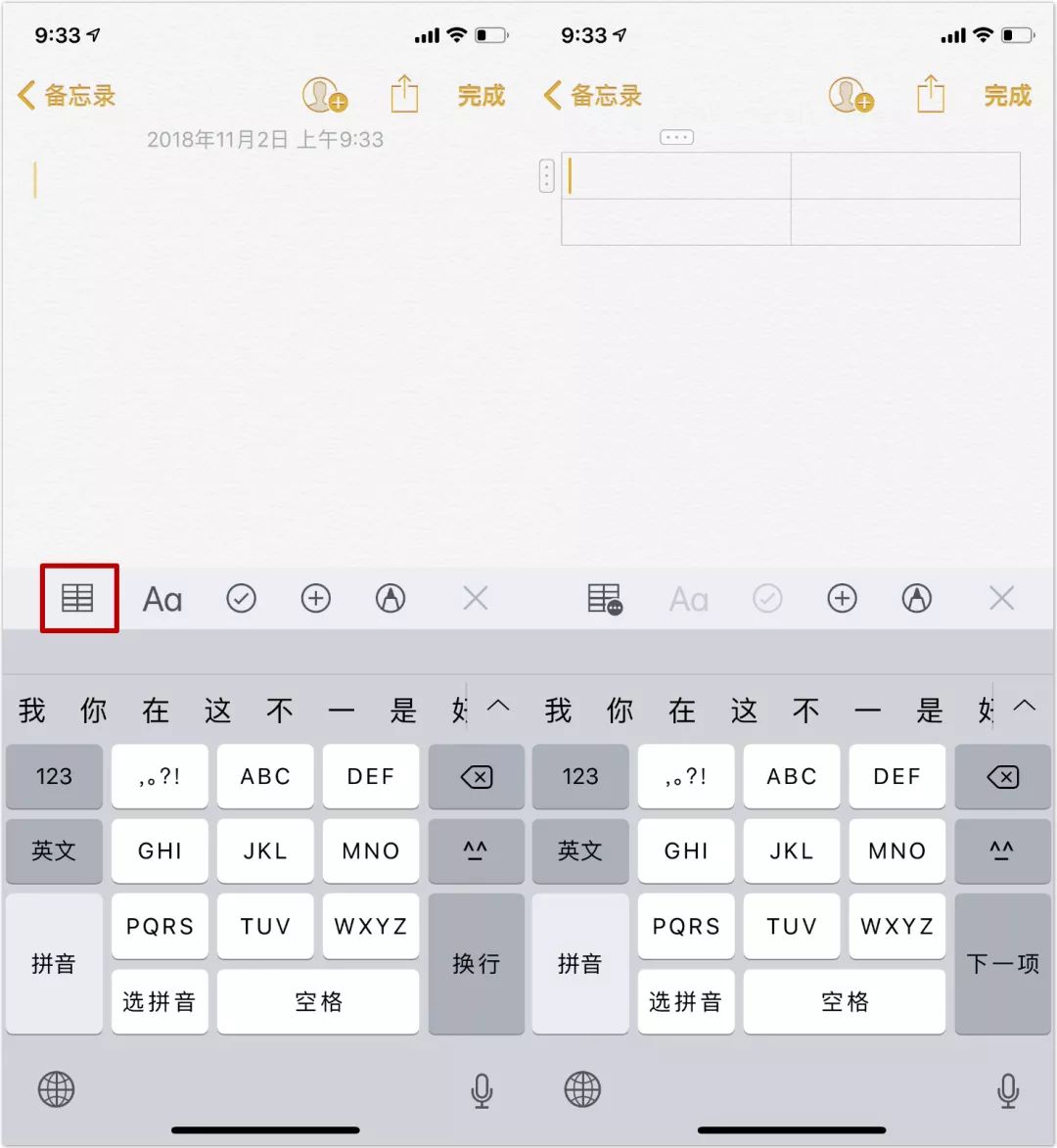
如何增添/删除行或列?
选择单元格后,该单元格对应的行和列都会出现一个「…」标签,点击行的标签即可进行增添/删除行。同理,点击列的标签即可进行增添 /删减列。
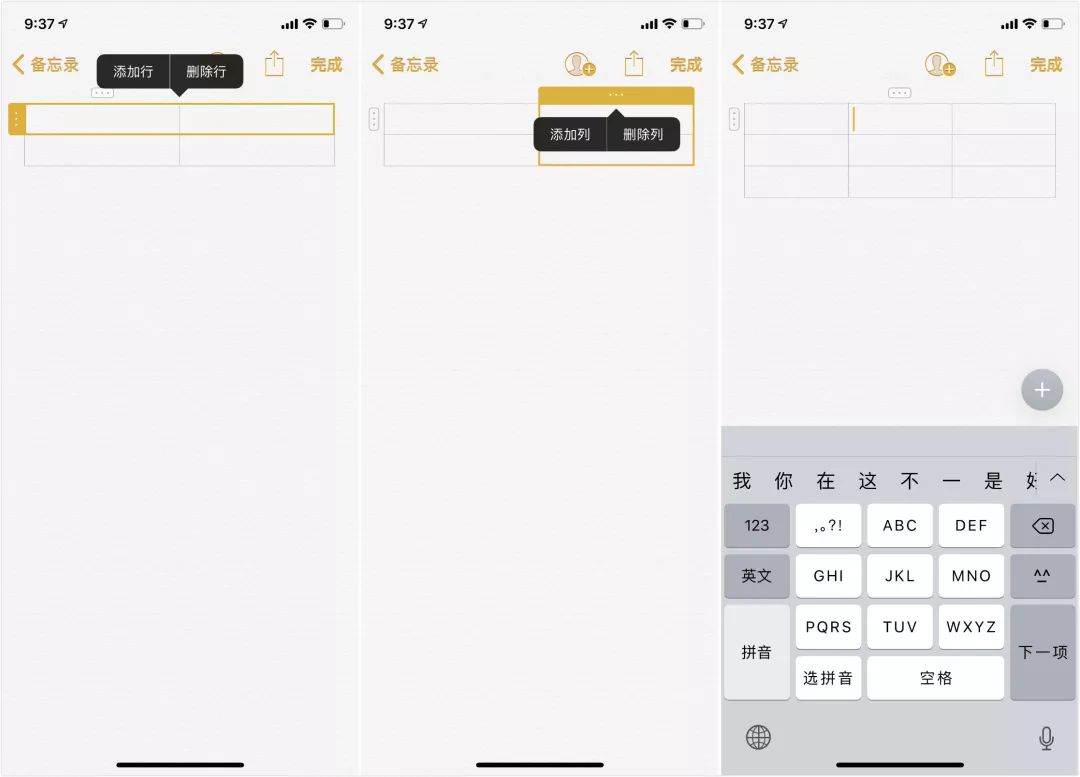
如何多选单元格?有什么用?
在电脑中选择多个表格可以通过鼠标的拖动来选择,那么在 iPhone 上呢?首先长按其中要选择的一个单元格,然后点「选择」就可以通过拉动选择框来多选单元格了。
多选了单元格之后,你可以选择复制,然后在下方空白处点击粘贴,即可从多个单元格中复制粘贴其中的一些单元格了。
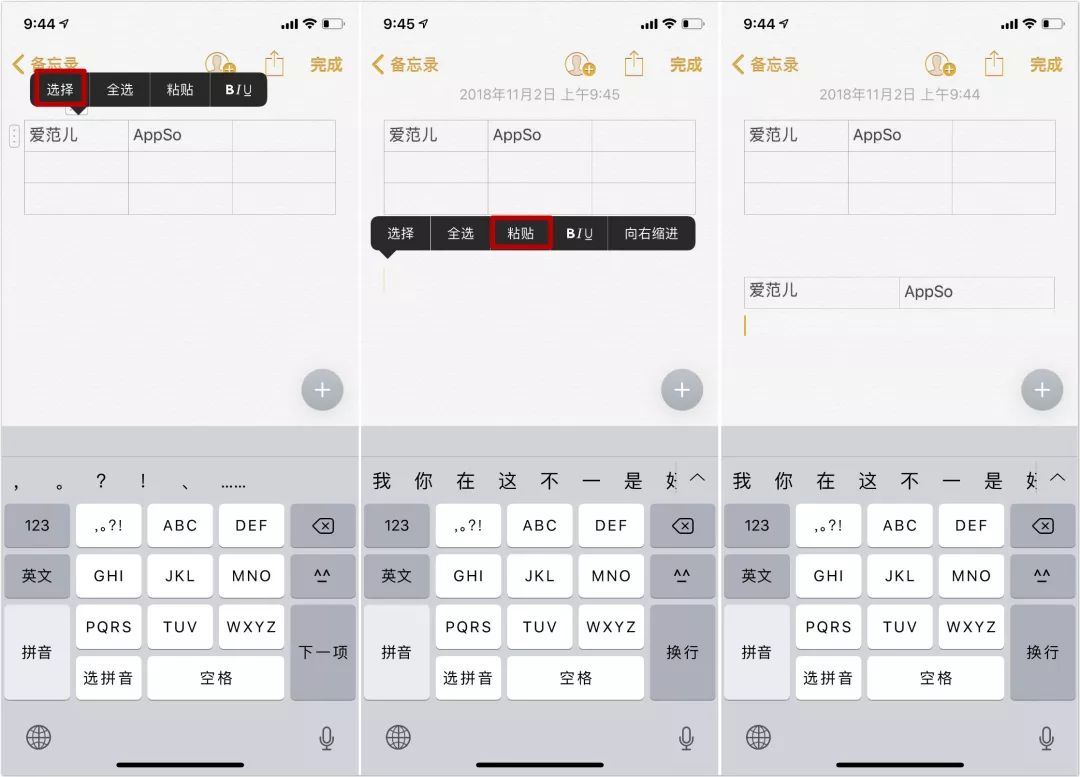
如何将表格中的文本提取出来?
选择你要提取文本的单元格,点击键盘上如图所示的表格工具,选择「转换为文本」即可。
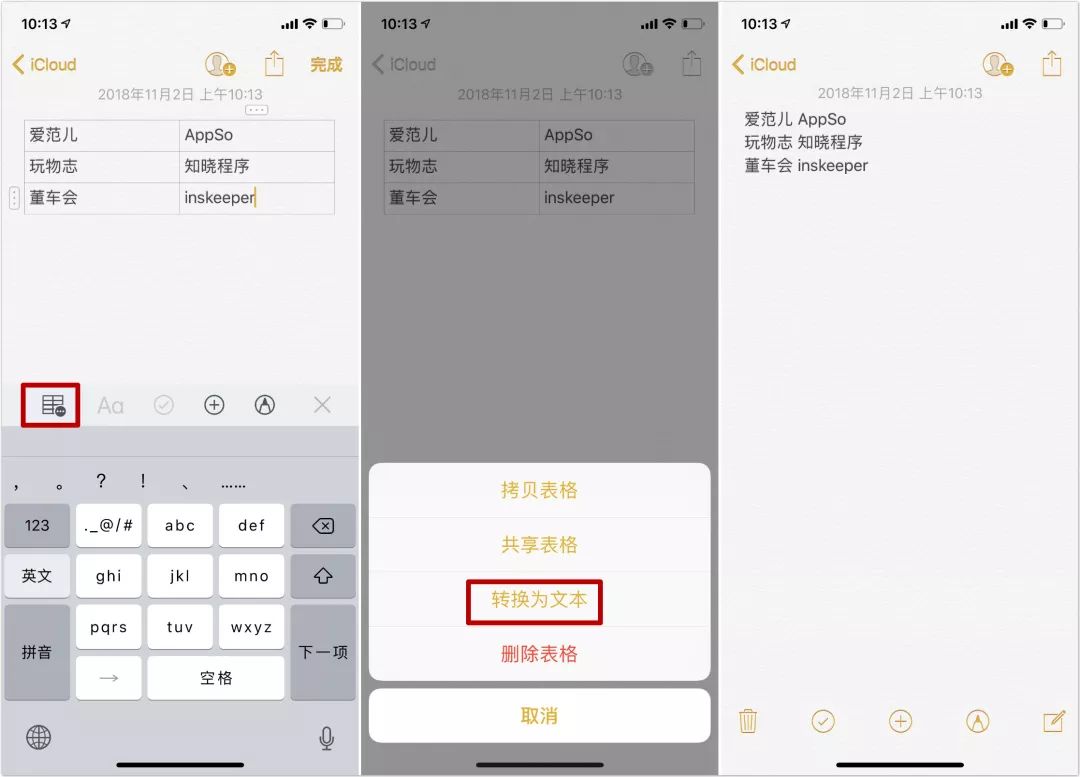
以上,就是 AppSo 为大家介绍的备忘录表格制作及使用方法,如果你也有更多关于备忘录的使用技巧也欢迎在留言区和大家分享哦。
抢先用上新款 MacBook Air 壁纸

 相关文章
相关文章


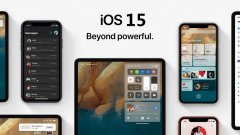

 精彩导读
精彩导读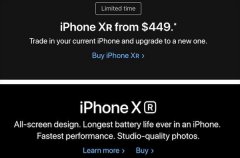





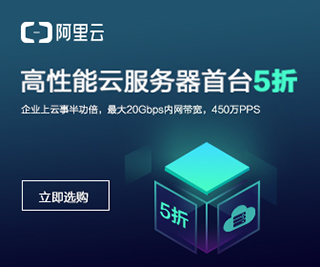
 热门资讯
热门资讯 关注我们
关注我们
